详细说明 VS2017 Linux上的. NET内核调试
Visual Studio 2017首次亮相。NET核心应用。
本文的环境
开发环境:Win10 x64 Visual Studio 2017
部署环境:Ubuntu 14.04 x64。NET核心软件开发工具包1.0.1
那个。网络核心软件开发工具包安装在Ubuntu上
Ubuntu 14.04 x64
sudo sh-c ' echo ' deb[arch=amd64]https://apt-mo.trafficmanager.net/repos/dotnet-release/trusted main '/etc/apt/sources . list . d/Dotnetdev。list ' sudo apt-keyadv-key server hkp ://key server . Ubuntu.com 336080-recv-key 417 a 0893 sudo apt-getupdate。如果之前已经安装了预览版,请更新。
然后安装最新版本的SDK 1.0.1
如下所示,在安装了sudo apt-get install dotnet-dev-1 . 0 . 1之后执行dotnet - info:
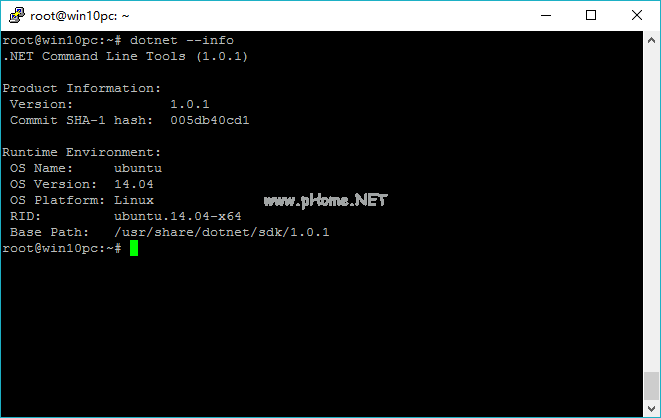
表示SDK安装成功。
然后,在Linux服务器上,你需要安装SSH服务器,解压并卷曲或wget。命令如下:
sudo apt-get install OpenSSH-server解压curl安装完成后,一切都准备好了。
新程序
打开VS 2017并创建新的控制台应用程序。NET Core名为LinuxDemo。
将以下代码添加到程序中:
类程序{静态void Main(string[] args) { Console。WriteLine('你好,世界!line zero’);控制台。WriteLine('Linux。NET核心调试’);控制台。WriteLine(' q ' exit ');而(真){ var result=Console。ReadLine();if(结果。Equals('q ')返回;控制台。WriteLine(结果);}}}编写代码并上传到Ubuntu。
然后在Ubuntu上运行程序并成功执行。
dotnet还原
dotnet构建
dotnet运行

附加调试
然后默认运行程序,然后在VS 2017中打开调试-附加到进程
选择SSH作为连接类型,然后在连接和目的地输入Ubuntu IP,然后按回车键,会弹出一个对话框,输入对应的用户名和密码。
配置:

附加过程:

选择类型:

然后等待,在Linux中输入几个字符,按enter键中断:

注意:
如果发现附件无法断开,停止调试,重启VS,然后退出程序,重新运行并附加。再试几次就行了。
以上就是本文的全部内容。希望对大家的学习有帮助,支持我们。
版权声明:详细说明 VS2017 Linux上的. NET内核调试是由宝哥软件园云端程序自动收集整理而来。如果本文侵犯了你的权益,请联系本站底部QQ或者邮箱删除。

















